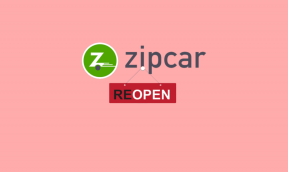כיצד למנוע ממשתמשים לשנות סיסמה ב-Windows 10
Miscellanea / / November 28, 2021
Windows מציע תכונות אבטחה רבות כגון סיסמת כניסה, גיל סיסמה מינימלי ומקסימלי וכו'. שהם חיוניים לכל מערכת הפעלה. הבעיה העיקרית מגיעה כאשר מחשב עם חשבון מנהל יחיד מנהל הרבה חשבונות משתמש. גיל סיסמה מינימלי מונע ממשתמשים לשנות סיסמה בתדירות גבוהה מדי, שכן הוא עלול להוביל לשכיחת סיסמאות של המשתמש לעתים קרובות יותר, מה שמוביל לכאב ראש רב יותר למנהל המערכת. ואם המחשב נמצא בשימוש על ידי הרבה משתמשים או ילדים כמו במקרה של מחשב במעבדת מחשבים, עליך למנוע משתמשים מחליפים את הסיסמה ב-Windows 10 מכיוון שהם יכולים להגדיר סיסמה שלא תאפשר למשתמשים אחרים להיכנס לזה מחשב.

אחת התכונות הטובות ביותר של Windows 10 היא שהיא מאפשרת למנהל המערכת למנוע ממשתמשים אחרים לשנות את סיסמת החשבון שלהם. עם זאת, זה עדיין מאפשר למנהל המערכת לשנות, לאפס או להסיר את סיסמת החשבון שלו. תכונה זו שימושית עבור חשבונות אורחים או חשבונות ילדים, בכל מקרה מבלי לבזבז זמן ראה כיצד למנוע ממשתמשים לשנות סיסמה ב-Windows 10 בעזרת הרשימה למטה הדרכה.
הערה: עליך להיכנס עם חשבון המנהל כדי למנוע מחשבונות משתמשים אחרים לשנות את הסיסמה שלהם. כמו כן, תוכל להחיל זאת רק על חשבונות משתמש מקומיים ולא על חשבונות מנהל. משתמשים המשתמשים בחשבון Microsoft עדיין יוכלו לשנות את הסיסמאות שלהם באופן מקוון באתר האינטרנט של Microsoft.
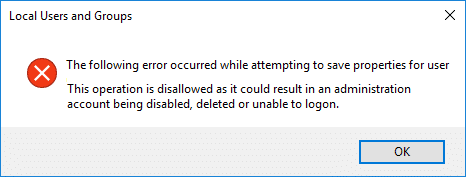
תוכן
- כיצד למנוע ממשתמשים לשנות סיסמה ב-Windows 10
- שיטה 1: מנע ממשתמשים לשנות סיסמה באמצעות עורך הרישום
- שיטה 2: מנע ממשתמשים לשנות סיסמה באמצעות משתמשים וקבוצות מקומיים
- שיטה 3: מנע ממשתמשים לשנות סיסמה באמצעות שורת הפקודה
- שיטה 4: מנע ממשתמשים לשנות סיסמה באמצעות עורך המדיניות הקבוצתית
כיצד למנוע ממשתמשים לשנות סיסמה ב-Windows 10
הקפד לעשות זאת צור נקודת שחזור רק למקרה שמשהו ישתבש.
שיטה 1: מנע ממשתמשים לשנות סיסמה באמצעות עורך הרישום
1. הקש על מקש Windows + R ואז הקלד regedit ולחץ על Enter.

2. נווט אל מפתח הרישום הבא:
HKEY_CURRENT_USER\Software\Microsoft\Windows\CurrentVersion\Policies
3. לחץ לחיצה ימנית על מדיניות לאחר מכן בוחר חדש > ערך DWORD (32 סיביות).

4. תן שם ל-DWORD החדש הזה DisableChangePassword לאחר מכן לחץ עליו פעמיים כדי לשנות את הערך שלו.

5. בתוך ה סוג שדה נתוני ערך 1 לאחר מכן לחץ על Enter או לחץ על אישור.
6. הפעל מחדש את המחשב כדי לשמור שינויים.
לבסוף, למדת כיצד למנוע ממשתמשים לשנות סיסמה ב-Windows 10 באמצעות עורך הרישום, אם ברצונך להמשיך לשיטה הבאה, זה יעקוף את השינויים שנעשו בשיטה זו.
שיטה 2: מנע ממשתמשים לשנות סיסמה באמצעות משתמשים וקבוצות מקומיים
הערה: שיטה זו פועלת רק ב-Windows 10 Pro, Enterprise ו- Education Edition.
1. הקש על מקש Windows + R ואז הקלד lusrmgr.msc ולחץ על Enter.
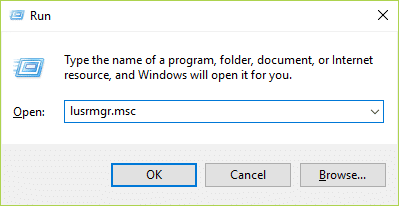
2. לְהַרְחִיב משתמשים וקבוצות מקומיים (מקומי) לאחר מכן בחר משתמשים.
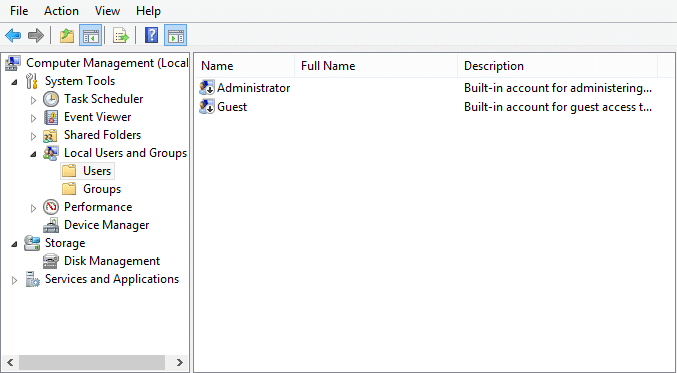
3. כעת בחלונית החלון הימנית לחץ לחיצה ימנית על חשבון משתמש שבשבילו אתה רוצה למנוע שינוי סיסמה ובחר מאפיינים.
4. סימן ביקורת "המשתמש אינו יכול לשנות סיסמה" ואז לחץ על החל ולאחר מכן על אישור.
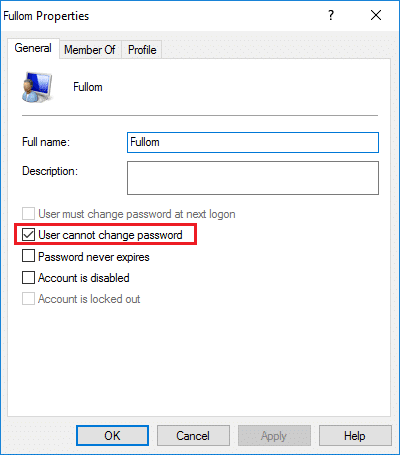
5. הפעל מחדש את המחשב כדי לשמור שינויים וזה כיצד למנוע ממשתמשים לשנות סיסמה ב-Windows 10.
שיטה 3: מנע ממשתמשים לשנות סיסמה באמצעות שורת הפקודה
1. פתח את שורת הפקודה. המשתמש יכול לבצע שלב זה על ידי חיפוש 'cmd' ולאחר מכן הקש Enter.

2. הקלד את הפקודה הבאה לתוך cmd ולחץ על Enter.
משתמשים נטו
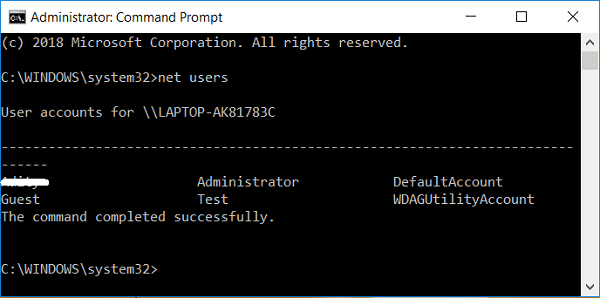
3. הפקודה לעיל תציג לך רשימה של חשבונות משתמש הזמינים במחשב האישי שלך.
4. כעת כדי למנוע מהמשתמש לשנות סיסמה הקלד את הפקודה הבאה:
משתמש נטו user_name /PasswordChg: לא
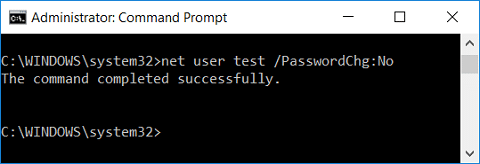
הערה: החלף את שם המשתמש בשם המשתמש בפועל של החשבון.
5. אם בעתיד תרצה לתת הרשאות שינוי סיסמה למשתמש שוב השתמש בפקודה הבאה:
משתמש נטו user_name /PasswordChg: כן
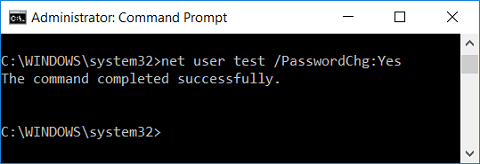
הערה: החלף את שם המשתמש בשם המשתמש בפועל של החשבון.
6. הפעל מחדש את המחשב כדי לשמור שינויים.
שיטה 4: מנע ממשתמשים לשנות סיסמה באמצעות עורך המדיניות הקבוצתית
1. הקש על מקש Windows + R ואז הקלד gpedit.msc ולחץ על Enter.

2. נווט אל הנתיב הבא:
תצורת משתמש > תבניות ניהול > מערכת > אפשרויות Ctrl+Alt+Del
3. הקפד לבחור אפשרויות Ctrl+Alt+Del בחלונית החלון הימנית לחץ פעמיים על הסר שינוי סיסמה.

4. סמן את ה- תיבה מופעלת לאחר מכן לחץ על החל ולאחר מכן על אישור.

הגדרת מדיניות זו מונעת ממשתמשים לשנות את סיסמת Windows שלהם לפי דרישה. אם תפעיל את הגדרת המדיניות הזו, הלחצן 'שנה סיסמה' בתיבת הדו-שיח של Windows Security לא יופיע כאשר תלחץ על Ctrl+Alt+Del. עם זאת, משתמשים עדיין יכולים לשנות את הסיסמה שלהם כאשר המערכת תתבקש. המערכת מבקשת מהמשתמשים להזין סיסמה חדשה כאשר מנהל מערכת דורש סיסמה חדשה או שהסיסמה שלהם פג.
5. הפעל מחדש את המחשב כדי לשמור שינויים.
מוּמלָץ:
- הפעל או השבת את אנימציית הכניסה הראשונה של המשתמש ב-Windows 10
- כיצד להציג את פרטי חשבון המשתמש ב-Windows 10
- הגבל את מספר ניסיונות הכניסה שנכשלו ב-Windows 10
- כיצד לשנות את שם חשבון המשתמש ב-Windows 10
זהו זה שלמדת בהצלחה כיצד למנוע ממשתמשים לשנות סיסמה ב-Windows 10 אבל אם עדיין יש לך שאלות כלשהן לגבי הדרכה זו, אל תהסס לשאול אותן בקטע של התגובה